Article Number: 000130711
Comment trouver le numéro de série de votre système à l’aide de l’invite de commandes
Summary: Lisez cet article pour savoir comment localiser ou détecter l’étiquette de service de votre appareil ou ordinateur Dell à l’aide de l’invite de commandes.
Article Content
Symptoms
Utilisez l’invite de commandes pour trouver le numéro de série de votre ordinateur.
Cause
Sans objet
Resolution
Ordinateurs portables et ordinateurs de bureau
- Saisissez cmd dans la barre de recherche Windows en bas à gauche de l’écran, puis sélectionnez Invite de commandes dans la liste des résultats.
- Dans la fenêtre d’invite de commandes, saisissez
wmic bios get serialnumberet appuyez sur Entrée. - Le numéro de série s’affiche comme illustré dans l’image ci-dessous.
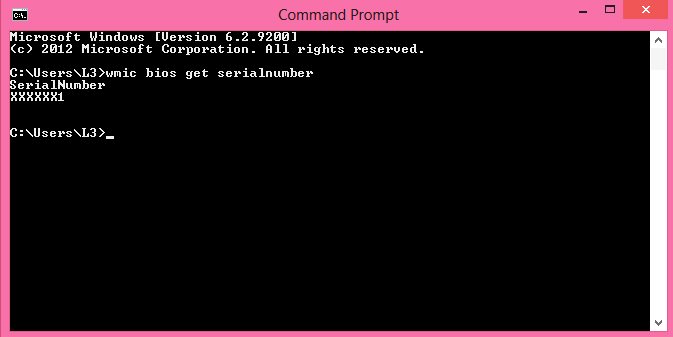
Figure 1 : (en anglais uniquement) Numéro de série dans l’invite de commandes sur les ordinateurs portables et de bureau
Tablettes
- Sur l’écran des mosaïques Windows, balayez l’écran de haut en bas et appuyez sur Toutes les applications.
- Faites glisser le curseur vers la droite jusqu’à ce que vous arriviez à Invite de commandes.
- Dans la fenêtre d’invite de commandes, utilisez le clavier à l’écran pour saisir la commande
wmic bios get serialnumberet appuyez sur Entrée. - Le numéro de série s’affiche comme illustré dans l’image ci-dessous.
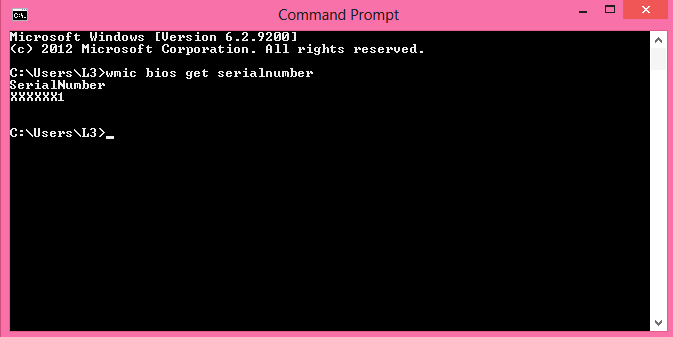
Figure 2 : (en anglais uniquement) Numéro de série dans l’invite de commandes sur une tablette
 Hors garantie ? Aucun problème. Consultez le site Web Dell.com/support, puis saisissez votre numéro de série Dell et consultez nos offres.
Hors garantie ? Aucun problème. Consultez le site Web Dell.com/support, puis saisissez votre numéro de série Dell et consultez nos offres.
Remarque : les offres sont uniquement disponibles pour les clients qui possèdent un ordinateur personnel aux États-Unis, au Canada, au Royaume-Uni, en France, en Allemagne, en Chine et au Japon. Serveur et stockage non applicable.
Additional Information
Références supplémentaires
Suivez le lien ci-dessous pour obtenir des instructions supplémentaires pour trouver votre numéro de série Dell en fonction de votre ordinateur ou produit Dell :
Article Properties
Affected Product
Serviceability Tools
Last Published Date
08 Sep 2023
Version
10
Article Type
Solution